- Parte 1: Come eseguire lo screenshot e lo screencast su Microsoft Surface Pro
- Parte 2: Come eseguire lo screenshot su Surface Pro con le scorciatoie da tastiera
- Parte 3: Come eseguire lo screenshot su Microsoft Surface tramite Surface Pen
- Parte 4: Come eseguire lo screenshot su Surface Pro tramite i pulsanti hardware
- Parte 5: Come fare screenshot su Surface Pro usando lo Strumento di cattura di Windows
- Parte 6: Domande frequenti su come eseguire lo screenshot su Surface Pro 7/6/5/4/3
- Screen Recorder
- Mac Video Recorder
- Windows Video Recorder
- Mac Audio Recorder
- Windows Audio Recorder
- Webcam Registratore
- Game Recorder
- Registratore di riunioni
- Messenger Call Recorder
- Registratore Skype
- Registratore di corsi
- Registratore di presentazioni
- Registratore di Chrome
- Registratore di Firefox
- Screenshot su Windows
- Screenshot su Mac
Come eseguire lo screenshot su Windows Surface Pro - 5 metodi migliori
 Pubblicato da Lisa Ou / 15 gennaio 2021 16:00
Pubblicato da Lisa Ou / 15 gennaio 2021 16:00Puoi usare lo stesso metodo per fare screenshot su un Microsoft Surface Pro come su un PC? Quali dovrebbero essere le differenze tra i dispositivi? Quando vuoi scattare istantanee per Surface Pro, puoi ottenere ulteriori informazioni sui metodi efficienti per 5 ottieni lo screenshot desiderato. Sia che tu voglia scegliere gli stessi strumenti di cattura per eseguire lo screenshot su un Microsoft Surface Pro o utilizzare i metodi predefiniti di Surface Pro scattare istantanee sul laptop, impari ulteriori dettagli sui metodi e scegli un metodo desiderato dall'articolo.

Elenco delle guide
- Parte 1: Come eseguire lo screenshot e lo screencast su Microsoft Surface Pro
- Parte 2: Come eseguire lo screenshot su Surface Pro con le scorciatoie da tastiera
- Parte 3: Come eseguire lo screenshot su Microsoft Surface tramite Surface Pen
- Parte 4: Come eseguire lo screenshot su Surface Pro tramite i pulsanti hardware
- Parte 5: Come fare screenshot su Surface Pro usando lo Strumento di cattura di Windows
- Parte 6: Domande frequenti su come eseguire lo screenshot su Surface Pro 7/6/5/4/3
![Come fare screenshot su Windows Surface Pro - 5 migliori metodi che dovresti sapere]](https://www.fonelab.com/images/screen-recorder/how-to-screenshot-on-surface-pro.jpg)
1. Come eseguire lo screenshot e lo screencast su Microsoft Surface Pro
Quando desideri disporre gratuitamente di uno strumento di cattura professionale su Surface Pro, FoneLab Screen Recorder è un versatile registratore dello schermo a cattura schermo video, registra i file audio ed prendere istantanea. Inoltre, puoi anche fare screenshot su Surface Pro con l'area desiderata, il formato della foto, i tasti di scelta rapida e altri parametri.
- Acquisisci video su schermo, registra file audio e scatta foto con facilità.
- Modifica i formati delle foto, i tasti di scelta rapida, l'area della cornice e altre impostazioni.
- Aggiungi annotazioni, forme, testi, linee, frecce, callout e altro ancora.
- Gestisci gli screenshot acquisiti di Surface Pro nella libreria multimediale.
FoneLab Screen Recorder ti consente di catturare video, audio, tutorial online, ecc su Windows / Mac, e puoi personalizzare facilmente le dimensioni, modificare il video o l'audio e altro ancora.
- Registra video, audio, webcam e acquisisci schermate su Windows / Mac.
- Anteprima dei dati prima del salvataggio.
- È sicuro e facile da usare
Passo 1 Scarica e installa lo strumento di cattura gratuito, avvia il programma sul tuo computer. Quando vuoi andare sull'icona a forma di ingranaggio all'interno di Videoregistratore opzione per modificare il formato della foto e tasti di scelta rapida, puoi andare al Preferenze e scegli quello desiderato di conseguenza.

Passo 2 Quando vuoi fare uno screenshot direttamente su Surface Pro, puoi semplicemente scegliere Istantanea opzione. Puoi impostare liberamente l'area dello screenshot e quindi aggiungere le tue etichette preferite, come testi, linee, didascalie, forme e filigrane, se lo desideri.

Passo 3 Dopo aver catturato lo screenshot su Surface Pro, puoi salvarlo su Surface Pro. Fai clic sull'icona Cronologia registrazioni, puoi gestire lo screenshot, visualizzare le foto, aggiungere in un'altra cartella, condividere su siti Web di social media e altro ancora.

2. Come eseguire lo screenshot su Surface Pro con le scorciatoie da tastiera
Se stavi utilizzando un Microsoft Surface Pro con un Tipo, puoi semplicemente scegliere il Tipo per fare uno screenshot su Surface Pro. Per quanto riguarda Surface Pro 3/2/1, potresti non essere in grado di trovare PrtSc chiave, è possibile seguire i passaggi per acquisire lo screenshot desiderato.
Passo 1 Tenere premuto il tasto Windows tasto icona al centro e il tasto volume inferiore sul lato del tablet Surface contemporaneamente.
Passo 2 Successivamente, puoi acquisire e salvare gli screenshot su Surface Pro in Foto app nella cartella degli screenshot.
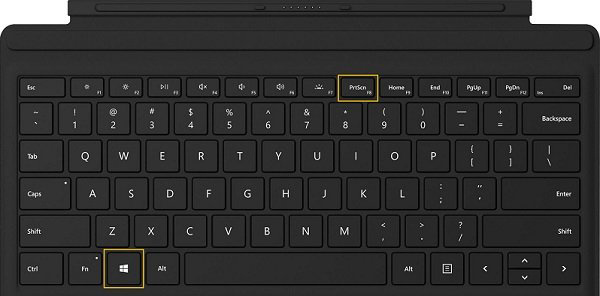
3. Come eseguire lo screenshot su Microsoft Surface tramite Surface Pen
La Penna per Surface non è solo un metodo per scrivere sul display di Surface Pro, ma fornisce anche l'abilitazione allo screenshot su Surface Pro e salva le immagini dello schermo desiderate in OneNote in base alle tue esigenze.
Passo 1 Fare doppio clic su gomma pulsante nella parte superiore della penna per Surface, è possibile acquisire l'intero schermo e lo screenshot verrà salvato nella cartella Dropbox in base.
Passo 2 Successivamente, puoi modificare, ritagliare, disegnare e salvare lo screenshot facendo clic su Salva con nome pulsante in alto a destra sullo schermo. Ti consente di salvare il file su Surface Pro.
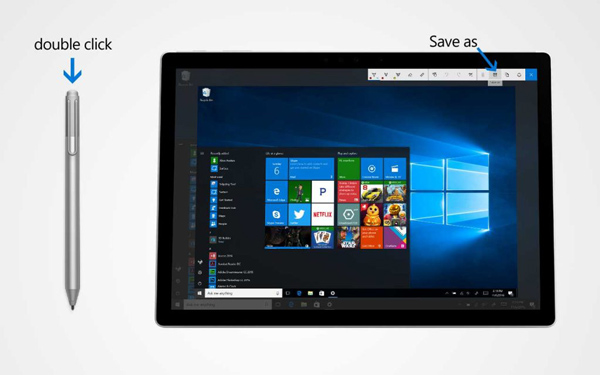
FoneLab Screen Recorder ti consente di catturare video, audio, tutorial online, ecc su Windows / Mac, e puoi personalizzare facilmente le dimensioni, modificare il video o l'audio e altro ancora.
- Registra video, audio, webcam e acquisisci schermate su Windows / Mac.
- Anteprima dei dati prima del salvataggio.
- È sicuro e facile da usare
4. Come eseguire lo screenshot su Surface Pro tramite i pulsanti hardware
Simile ai tablet Android, puoi semplicemente fare uno screenshot su Surface Pro usando i pulsanti hardware. Quando lo schermo si oscura e torna di nuovo luminoso, lo screenshot viene acquisito in Surface Pro.
Passo 1 Tenere premuto il tasto Potenza pulsante di Microsoft Surface Pro. Quindi premere e rilasciare il Volume su pulsante sul lato del dispositivo.
Passo 2 Dopo aver acquisito lo screenshot su Surface Pro, puoi andare alla cartella degli screenshot in Biblioteca di immagini per individuare le immagini.

5. Come fare screenshot su Surface Pro usando lo Strumento di cattura di Windows
Lo Strumento di cattura di Windows è uno strumento di cattura compatibile con Surface, che puoi utilizzare con gli stessi controlli e funzionalità per eseguire lo screenshot su Surface Pro con metodi diversi.
Passo 1 Aprire il Inizio dal menu di Microsoft Surface Pro, puoi digitare il Strumento di catturao digita direttamente nella casella di testo Cortana per avviare lo strumento di cattura gratuito in Surface Pro.
Passo 2 Quando hai avviato lo strumento, puoi acquisire uno screenshot in 4 metodi, come desktop completo, finestre specifiche del programma, qualsiasi dimensione di una forma rettangolare e qualsiasi forma che disegni manualmente.
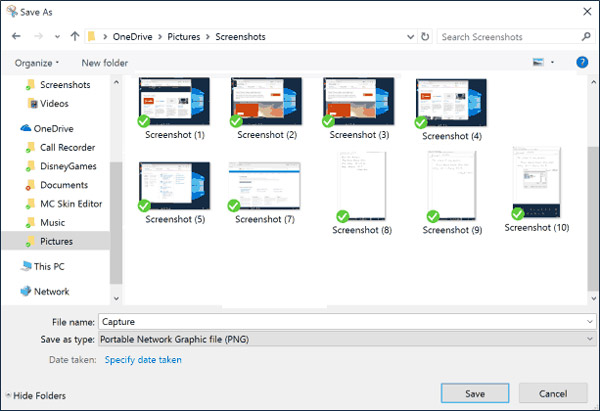
6. Domande frequenti su come eseguire lo screenshot su Surface Pro 7/6/5/4/3
1. Esistono differenze tra le diverse versioni di Surface Pro?
Se il logo di Windows non viene visualizzato sul display di Surface Pro 4 o di altre versioni del dispositivo, tieni premuto il tasto energia pulsante in basso, quindi premere il tasto volume basso pulsante per acquisire uno screenshot su Surface Pro di conseguenza.
2. Posso fare uno screenshot con Surface Pro 4 tramite una copertina di tipo?
Sì. La Cover con tasti per Surface Pro 4 offre un altro modo per acquisire schermate con Surface Pro 4. Basta controllare il tasto FN sulla Cover con tasti per assicurarsi che la luce sia spenta. Quindi tieni premuto il tasto Windows chiave e il Schermata PRT chiave allo stesso tempo per fare uno screenshot.
3. Come individuare gli screenshot su Surface Pro?
Per individuare e trovare i tuoi screenshot su Surface Pro, puoi aprire File Explorer dalla barra delle applicazioni. Tutti gli screenshot che hai scattato con il pulsante hardware, puoi selezionare Immagini cartella e selezionare la cartella Screenshot.
Conclusione
Quando vuoi screenshot su Microsoft Surface Pro, puoi scegliere gli stessi strumenti compatibili con Surface Pro. Naturalmente, Surface Pro fornisce anche la penna per Surface, la Cover con tasti e i pulsanti hardware per catturare uno screenshot desiderato su Surface Pro.
FoneLab Screen Recorder ti consente di catturare video, audio, tutorial online, ecc su Windows / Mac, e puoi personalizzare facilmente le dimensioni, modificare il video o l'audio e altro ancora.
- Registra video, audio, webcam e acquisisci schermate su Windows / Mac.
- Anteprima dei dati prima del salvataggio.
- È sicuro e facile da usare
